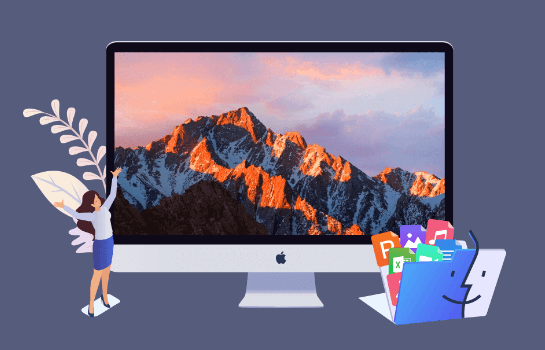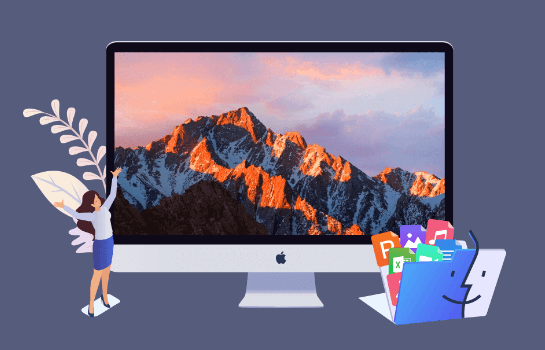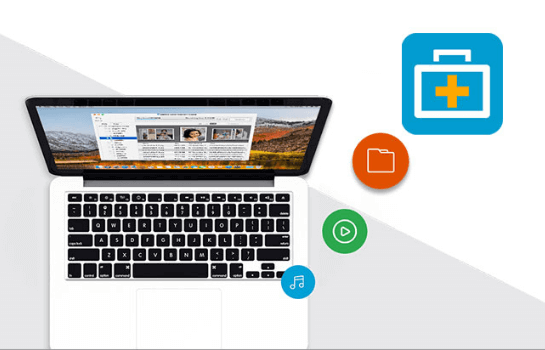Mac怎样找回删除文件?
Mac怎样找回删除文件?在使用Mac电脑时,我们有时不小心会删除一些重要的文件,导致数据丢失。虽然我们知道删除的文件可以在“废纸篓”中找回,但是如果我们清空了废纸篓,或者使用“Shift+Delete”等快捷键删除文件,那么我们该如何找回删除的文件呢?本文将介绍三种方法。
方法一:从“时间机器”中找回
“时间机器”是Mac电脑自带的文件备份工具,可以帮助我们备份和找回文件。如果我们使用“时间机器”备份了数据,那么我们可以尝试从备份中找回被删除的文件。
步骤如下:
1.连接外部硬盘:将备份硬盘连接到Mac电脑上。
2.打开“时间机器”:在Mac电脑上点击屏幕右上角的时间机器图标,选择“打开时间机器”。
3.找到删除文件:在时间机器中找到被删除的文件,可以使用时间轴或搜索功能进行查找。
4.恢复文件:找到被删除的文件后,选择需要恢复的文件,点击“恢复”即可。
需要注意的是,使用时间机器恢复文件需要提前备份数据,如果没有备份或备份不完整,就无法使用这种方法找回删除的文件。
方法二:使用终端命令找回
终端是Mac电脑自带的命令行工具,在这里我们可以使用“sudo”命令找回被删除的文件。
步骤如下:
1.打开终端:在Mac电脑上打开“终端”应用程序。
2.输入命令:在终端中输入“sudo mv ~/.Trash/* /Users/用户名/”,其中“用户名”是你当前使用的用户名。
3.回车执行:按下回车键执行命令。
4.找到文件:在“用户名”文件夹中找到被删除的文件,可以使用搜索功能进行查找。
需要注意的是,使用终端命令找回文件需要输入正确的命令和路径,否则可能会造成数据丢失或系统损坏。
方法三:使用数据恢复软件找回
如果以上两种方法都无法找回被删除的文件,那么我们可以尝试使用数据恢复软件。市面上有许多专业的数据恢复软件,可以帮助我们找回被删除的文件。这里小编来给大家分享一款好用的Mac电脑数据恢复软件,它叫做易我数据恢复Mac版(EaseUS Data Recovery Wizard for Mac Pro)。
易我数据恢复软件Mac版是专为MAC电脑用户打造的专业数据恢复软件,软件支持从硬盘、SD卡、USB、相机等多种设备上快速恢复各种文件,包括视频、音频、照片、文档及邮件等,可自动扫描,简单三个步骤即可将丢失的文件恢复,而且操作方法简单,无需技术经验。
具体操作步骤如下:
步骤1. 选择您重要数据和文件被删除的位置,点击「扫描」按钮。

步骤2. 软件将执行快速扫描和深度扫描,并尽可能找到所选磁盘分区上更多删除文件。

步骤3. 扫描结果将显示在左侧面板,只需选择文件,然后点击「立即恢复」按钮即可恢复。

总结:
以上是找回Mac删除文件的三种方法。如果我们在使用Mac电脑时不小心删除了重要的文件,不要着急,可以尝试使用以上方法进行找回。同时,在日常使用中,我们要注意备份重要数据,避免数据丢失给我们带来的不必要麻烦。